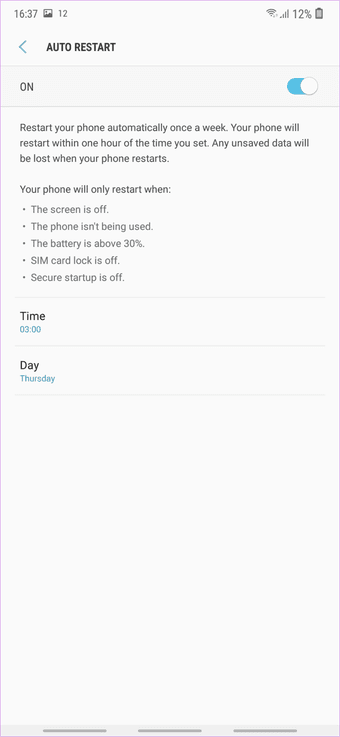
Samsung Galaxy M20 chega com uma INTERFACE do usuário atualizada, o Dolby Atmos, e embala um monte de características interessantes para ampliar a sua experiência global e também ajudar a salvar, a longo prazo. No entanto, às vezes, essas opções podem ser um pouco difícil de encontrar, pois elas estão escondidas várias camadas. E é aí que nós entramos para ajudar você a fazer a melhor do novo Galaxy M20.

Nós na Orientação de Tecnologia, têm que tomar sobre nós mesmos, para ajudar você a encontrar todos os recursos ocultos e dicas e truques úteis relacionadas com o novo Samsung Galaxy M20.
Como vai ser uma longa leitura, vamos pular direto!
1. Ligar Dolby Atmos
Por padrão, o Dolby Atmos perfil é desativado no Samsung Galaxy M20. Para quem não sabe, esse recurso permite que você tenha um avançado experiência de áudio, especialmente, ao assistir a vídeos.
O único problema é que você vai precisar para conectar um par de fones de ouvido. Uma vez feito isso, puxe para baixo o menu de Definições Rápidas e longo toque em Dolby Atmos. Depois de activar a opção, toque em experimentar os diferentes perfis.


Ao mesmo tempo, você também pode experimentar UHQ melhorar resolução e o Tube Amp Pro. Tenha em mente que algumas destas opções podem não funcionar se o Dolby Atmos está ativado.


2. Adeus, Botões de Navegação
botões de Navegação são datados. É 2019, e todos devem abraçar gestos de navegação de todo o coração. O Galaxy M20
vem com dois diferentes estilos de navegação — buttons e gestos.
Essas configurações estão disponíveis em Exibir > barra de Navegação.


A melhor coisa sobre ele é que, se você é novo para Samsung, você também pode alterar a ordem dos botões a seu gosto. Também, se é a sua primeira vez, experimentar os gestos, há um truque legal na forma de Gesto Dicas que mostra onde você precisa passar.
3. Ocultar Entalhe
Entalhes em telefones ainda é um polarização elemento de design. Enquanto eles não são tão ampla como eles costumavam ser antes, eles ainda não estão querido por muitos. Se você pertence a esta categoria de usuário, então você pode facilmente desabilitar o entalhe.

Para fazer isso, vá para Exibir > aplicações em ecrã Completo e alternar a opção para Ocultar câmara. Você pode me agradecer mais tarde.


a Falar de aplicações em ecrã completo, você sabia que você pode esticar a aplicativo do YouTube para caber na tela? Basta apertar para fora durante a reprodução de vídeo em modo paisagem, e você é bom para ir.
4. Mostra a Porcentagem da Bateria
A porcentagem da bateria é bastante útil para estimar quando você deve esperar para carregar o seu telemóvel. Por algum motivo, o telefone não exibe, por padrão. Você terá que ativar explicitamente sobre o Galaxy M20 para ver a quantidade de suco restante no seu telefone.

Para fazer isso, vá para Configurações > * > Estado e mude a opção para Mostrar a porcentagem da Bateria.
5. Impressão digital Gestos
você deseja para ver notificações com um único deslize? Como vamos dizer-lhe que no Galaxy M20 você pode verificá-los com o gesto de percorrer para baixo no sensor de impressão digital. É isso mesmo! Você não tem que se esforçar para trazer o seu polegar para o topo da tela durante uma mão de uso.

Para habilitar esse recurso interessante, vá para Configurações Avançadas e mude para o Dedo do sensor de gestos.
6. Encontrar o Melhor Som para Você
Em quase todos os celulares, os fabricantes de celulares oferecem um ajuste de fábrica perfil. Então, o que pode aparecer como uma equilibrada pista para que você possa não parecer a mesma coisa para mim. Portanto, só faz sentido para adequar esse som como o nosso gosto.

Felizmente, o Galaxy M20 pacotes um pacote de personalização chamado de Adaptar o Som. Este modo de ajustes de baixa e alta tons conforme suas preferências musicais através da emissão de uma série de sinais sonoros para testar sua audição capacidades.
Tudo o que você tem a fazer é responder Sim ou Não para saber se você pode ouvir os sinais sonoros ou não. O resto do trabalho é tratada pelo sistema para determinar o melhor perfil de áudio para você.
Para configurá-lo, vá para Configurações > Sons e Vibrações > Qualidade de Som e Efeitos > Adaptar o Som. Ou você pode escolher para selecionar um perfil predefinido ou criar o seu próprio.


geralmente, Esse recurso é útil em personalizar a saída de áudio para corresponder ao seu gosto e preferências.
7. Personalizar a Tela de Bloqueio
eu sei, o Galaxy M20 não oferecer o Sempre Em exposição (AOD). Ele tenta fazer com que este recurso pode bloquear o ecrã de opções de personalização. Começando a partir do estilo do relógio para a maneira como você deseja que as notificações aparecem, tudo é possível.

Para escolher o estilo do relógio, de cabeça para as definições de bloqueio do ecrã e toque em Relógio de estilo. Escolha uma que fascina mais e toque em Concluído. Você também pode escolher a cor do relógio do guia Cor.


Além disso, você pode reorganizar a Facewidgets na tela de bloqueio, conforme sua preferência. Toque em Facewidgets em definições de Bloqueio do Ecrã, active as opções que você precisa e, em seguida, toque em reordenar. Arraste mantendo seus dedos sobre as marcas de seta.


Além disso, você também pode escolher exibir o conteúdo da notificação, através do bloqueio de tela ” configurações de notificação de cartão.
8. Ocultar a Tela de Bloqueio Histórias
Além do consumir suco de bateria e de dados móveis, Tela de Bloqueio Histórias são muito perturbador. Para não mencionar o fato de que você não pode ver a tela de bloqueio padrão do papel de parede.
Se você é alguém como eu, que está irritado por este ajuste padrão, você está na sorte. Definições do Ecrã de Bloqueio no Galaxy M20 são facilmente removível.

Toque no pequeno i ícone no ecrã de bloqueio, toque na caixa de engrenagem em forma de ícone, e comute o interruptor desligado. Como alternativa, você pode ir em Configurações > Tela de Bloqueio > Tela de Bloqueio Histórias para desativá-los.


Se você não deseja para desligá-lo completamente, você pode personalizar o tipo de conteúdo que você deseja para ser visível tocando Siga categorias.
9. Ocultar Jogos de Gaveta App
Samsung Game launcher existe como uma forma de melhorar a jogos. Mas você sabia que com ele, você também pode ocultar os jogos instalados a partir da gaveta app?
Sim, você leu direito. Tudo que você tem a fazer é abrir o Jogo Lançador da página de configurações e ative a primeira opção.


além disso, se você quer preservar o suco de bateria para casual durante sessões de jogo, toque no desempenho do Jogo e arraste o controle deslizante para a esquerda.
10. Ativar bloqueador de Pop-Up
Pop-up Exibir, é para telefones Samsung que Restaurar o Windows é para os usuários do Windows. Esta bacana recurso permite que você redimensione aplicativo do windows para um tamanho de seu gosto. Inteligente, eu diria.

Por alguma estranha razão, esta opção normalmente é desativada. Para habilitá-lo, navegue para funcionalidades Avançadas > Multi janela e mude para a janela de Pop-up exibição de ação.

Para ativá-lo, deslize o dedo na diagonal a partir do canto superior direito da tela. Uma vez que você começa um redimensionada janela, você pode até mesmo movê-lo.
Dica Legal: Se você preferir usando os botões de navegação, você pode ativar o Uso Recentes botão de opção. Este permite-lhe saltar para o modo de Divisão do Ecrã quando você longa, toque em Recentes chave.
11. Reinício automático
Uma reinicialização agendada vai um longo caminho para melhorar a desempenho do telefone. Essa atividade não só limpa a RAM do telefone regularmente, mas também ajuda a correcção comuns do aplicativo problemas relacionados. Com o Galaxy M20, você pode agendar um programa semanal de reiniciar para que essas tarefas são automaticamente cuidado desativado.


Para fazer isso, vá para Geral gestão > Reset > de reinício Automático. Uma vez que você mude, você vai ver a opção para inserir a hora e selecione a dia.
Tomar o Controle de Volta
ao contrário dos mais antigos aparelhos da Samsung, felizmente, o Galaxy M20 não arrumar o habitual bloatware. E a boa notícia é que você também pode desinstalar um par de aplicações, como o Diário de Caça e Samsung Internet, Samsung e-Mail, e alguns outros.
em seguida: o que você Deve mudar para o Android Mensagens da Samsung Mensagens? Leia esta comparação para saber o que está perdendo.

